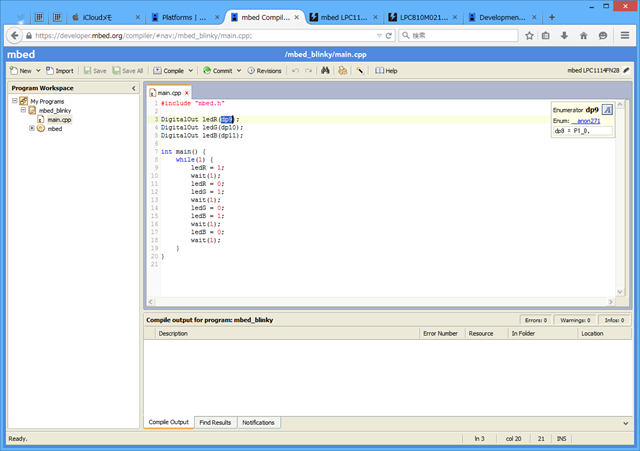mbed LPC1114FN28 – スイッチサイエンス
https://www.switch-science.com/catalog/1714/

勢い(調子に)乗って、mbed も買ってみました。評価キットになっているものはそれなりに値段が高いので、ほとんど素の状態の LPC1114FN28 を使います。ついでに、LPC1114FN28 本体も安い(200円ちょっと)ので 2個ほど手に入れました。これでマイコンを倍増できるぞと思っていたわけですが、手元に届くと結構でかいですね、これ。20x40mm 位あって小さなブレッドボードの半分を占有してしまいます。今あらためてみたんですが、LPC1114FN28 って 32ビットマイコンなんですね。
ブラウザ上でコーディングする
http://developer.mbed.org/ でサインアップして、ブラウザ上でコーディングします。このアドレスは、mbed を USB に接続したときに出てくる、mbed.htm に書いてあります。この中には、デバイスの ID が書いてあるので、サイトでの登録も自動的に行われます。
インテリセンスはあまり効きませんが、ダブルクリックをするとヘルプがでます。あまりマニュアルを見なくても、なんとなくコーディングができるのが便利です。あと、色々なサンプルとライブラリがあるそうなので、そのあたり使うと一気に楽になるかも。
コンパイルして mbed にインストールする
メニューにある「Compile」ボタンを押すと、コンパイルが始まって、成功すると出来上がったバイナリファイル(*.bin)をダウンロードできるようになります。このファイルを、mbed がつながっているドライブにドラッグ&ドロップすれば ok です。
あとは、mbed ボードのスイッチを押してリセットすれば完了です。非常に簡単ですね。ブレッドボードを使って Lチカするだけならば、あっという間です。センサーを読み込んだり、サーボを動かしたりするのはそれなりに組まないとだめなんでしょうが、そのあたりは cookbook にありそうです。
ひとまず、
- Raspberry Pi
- Arduino
- Netduino
- PIC
- mebed
と開発環境を触ってきたので、これで一区切りです。それぞれ得手不得手があるので、Raspi 戦車とか meArm をベースにして書き換えていこうという心づもり。あと Bluetooth LE との組み合わせとか、かなり自分の手が広がった感じ。
そうそう、ターゲットは、Raspberry Pi 2 + Windows 10 + 戦車/ロボットアーム ですからッ!!! これが一気にできると、相当広がるはず、と思ってます。